Huawei MatePad T8 KOB2-W09, KOB2-L09 Testpoint, apiet FRP un Huawei ID
Literārs Mistrojums / / December 22, 2021
Huawei MatePad T8 kā budžeta piedāvājumu laida klajā uzņēmums, kuram jau ir pieejama operētājsistēma Android 10, kuru darbina Mediatek MT8768 procesors. Ja esat viens no Huawei MatePad T8 (modeļa nr. KOB2-W09, KOB2-L09) lietotājiem un vēlaties uzzināt pārbaudes punktu, lai noņemtu FRP bloķēšanu, Huawei ID, lietotāja bloķēšanu un programmaparatūras mirgošanu, izpildiet šo rakstu.
Šeit mēs pastāstīsim, kā jūs varat uzzināt Huawei MatePad T8 KOB2-W09, KOB2-L09 Pārbaudes punkts, vai pārejiet uz lejupielādes režīmu (ārkārtas lejupielādes režīms), lai pats varētu veikt vairākus papildu līmeņa uzdevumus. Pamatā šo testa punktu var izmantot jebkuros kastēm līdzīgos rīkos, piemēram, Sigma atslēgā, MRT atslēgas rīkā, UFI, UMT, Medusa. Viss, kas jums nepieciešams, ir vienkārši nošaut zelta punktu zemē un pēc tam pievienojiet USB kabeli.
Lapas saturs
- Kāpēc mums ir nepieciešams TestPoint?
- Kur atrast pārbaudes punktu Huawei MatePad T8
- Kā noņemt Huawei MatePad T8 KOB2-W09, KOB2-L09 FRP slēdzeni
- Kā noņemt Huawei ID no Huawei MatePad T8 KOB2-W09, KOB2-L09 FRP slēdzenes
Kāpēc mums ir nepieciešams TestPoint?
- Instalējiet programmaparatūras failu Huawei MatePad T8.
- Varat noņemt Huawei ID, izmantojot Test Point
- Izmantojot to, salabojiet IMEI un NVRAM
- Atjaunojiet vai atbloķējiet mirušo Huawei MatePad T8, mirgojot programmaparatūru.
- Viegli noņemt FRP bloķēšanu vai ekrāna bloķēšanu
Kur atrast pārbaudes punktu Huawei MatePad T8
- Pirmkārt, lejupielādējiet un instalējiet Huawei USB draiveri Windows datorā.
- Uzmanīgi noņemiet Huawei MatePad T8 ierīces aizmugurējo paneli. Centieties nesabojāt aparatūras daļas.
- Tagad pārbaudiet tālāk redzamo ekrānuzņēmumu, lai uzzinātu Huawei MatePad T8 testa punktus.
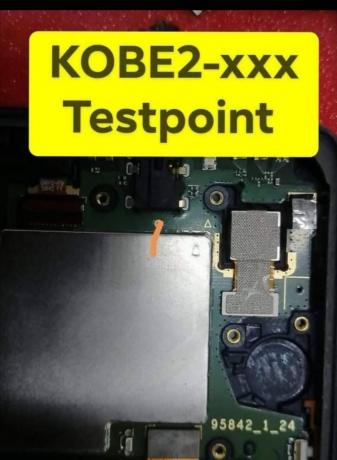
Kā noņemt Huawei MatePad T8 KOB2-W09, KOB2-L09 FRP slēdzeni
Jūs varat viegli izmantot EFT sargspraudnis, UMT sargspraudnis, Octopus FRP rīks, MRT atslēgas rīksuc, lai noņemtu FRP (rūpnīcas atiestatīšanas aizsardzības) rīku un apietu ekrāna bloķēšanu (rakstu/pin/paroli) no Huawei MatePad T8.
Pretējā gadījumā varat izmēģināt citus rīkus, lai izmantotu testa punktu, lai palaistu tālruni ārkārtas lejupielādes režīmā, noņemot akumulatoru un īsu testa punktu un ievietojot USB kabeli.
Tātad, ja jūs interesē Huawei MatePad T8 KOB2-W09, KOB2-L09 ierīces sāknēšana lejupielādes režīmā, lai aktivizētu krājuma programmaparatūru, šis raksts ir paredzēts jums. Ja vēlaties instalēt programmatūru ar sāknēšanas ielādētāju bloķētā Huawei MatePad T8 KOB2-W09, KOB2-L09, tā būs jāstartē EDL režīmā, pēc tam varat mirgot krājuma programmaparatūru.
Kā noņemt Huawei ID no Huawei MatePad T8 KOB2-W09, KOB2-L09 FRP slēdzenes
- Lejupielādējiet un instalējiet SigmaKey programmatūru savā datorā.
- Savienojiet ierīci ar datoru, izmantojot USB kabeli jaunināšanas režīmā
- Atlasiet seriālo portu kā DBA adaptera portu.
- Izvēlieties Software Testpoint On Off

- Tagad ielādējiet lejupielādēto programmaparatūras pakotni “UPDATE.APP”
- Programmatūra sāks mirgošanas procesu. Pagaidiet dažas sekundes vai minūtes, lai pabeigtu procesu savā Huawei MatePad T8. Neizņemiet ierīci.
- Pēc procesa ierīce pāries rūpnīcas režīmā.
- Tagad varat atkal pievienot ierīci, noņemot un vēlreiz pievienojot USB kabeli.
- Tagad seriālajā portā noteikti atlasiet USB (automātiskā noteikšana)
- Atlasiet Autorizēt, kam ir Huawei
- Pieskarieties vienumam Noņemt Huawei ID.

- Process sāks noņemt programmaparatūras aizsardzību, ko sauc arī par FRP bloķēšanu.
- Pēc veiksmīgas Huawei ID noņemšanas testa punkts ir jāiestata IZSLĒGTS. Tas atkal atdzīvinās tālruni no rūpnīcas režīma uz parasto tālruņa režīmu.
- Atlasiet seriālo portu kā USB (automātiskā noteikšana), autorizējieties ar ierīces modeli un pēc tam pieskarieties programmatūras pārbaudes punkta ieslēgšanai/izslēgšanai.
- Pēc procesa pabeigšanas ierīce atgriezīsies normālā režīmā
Tā tas ir, puiši. Mēs ceram, ka šī rokasgrāmata jums bija noderīga. Ja rodas papildu jautājumi, varat komentēt zemāk.



